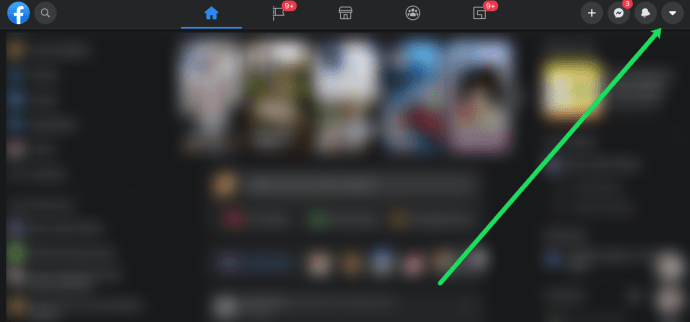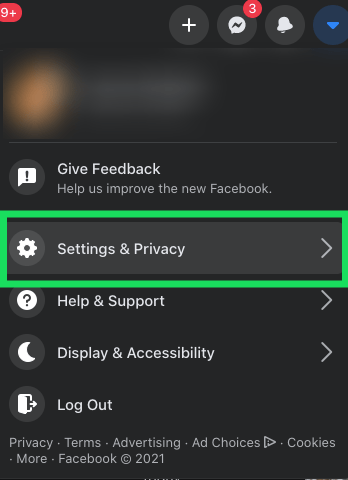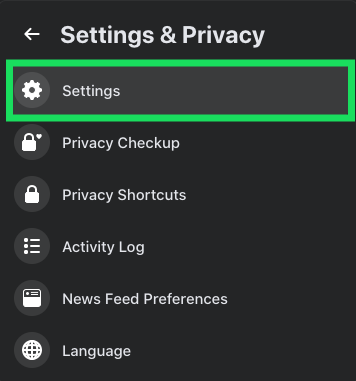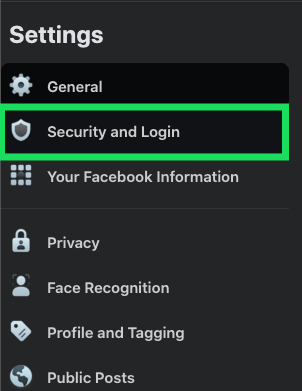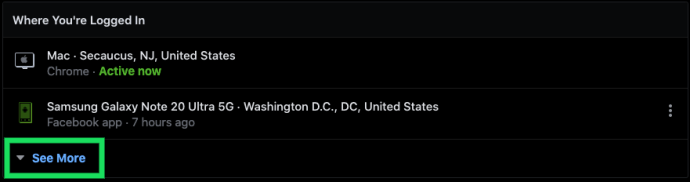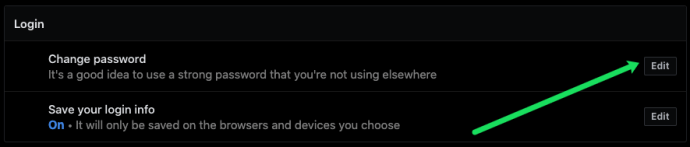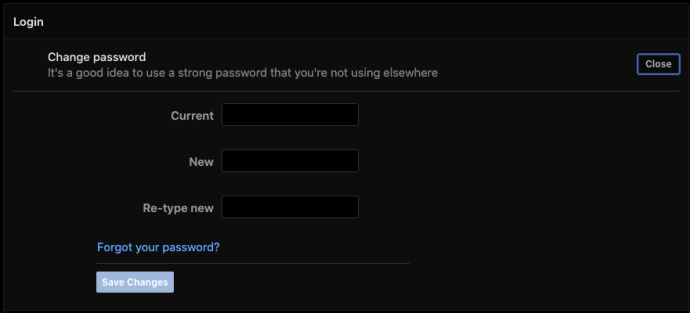Ar pastebėjote keistą elgesį savo Facebook paskyroje? Matote ne jūsų įrašus, mygtukus „Patinka“ arba naujinius? Tai gali būti ženklas, kad kažkas kitas naudojasi jūsų „Facebook“ paskyra ir į jus galėjo būti įsilaužta. Žinoma, galite ne, todėl štai kaip tai sužinoti.

Tipiški „Facebook“ paskyrų įsilaužimo simptomai yra naujinimai ir įrašai, kurie nėra jūsų, elgesys, kuris nesutampa su jūsų elgesiu ar mylėjimas, žinutės, siunčiamos žmonėms, kurių neparašėte, ir baisus el. laiškas iš „Facebook“.
El. laiške bus rašoma maždaug taip:
„Jūsų Facebook paskyra neseniai buvo prisijungusi iš kompiuterio, mobiliojo įrenginio ar kitos vietos, kurios niekada anksčiau nenaudojote. Jūsų apsaugai laikinai užrakinome jūsų paskyrą, kol galėsite peržiūrėti šią veiklą ir įsitikinti, kad niekas nesinaudoja jūsų paskyra be jūsų leidimo.
Ar prisijungėte prie „Facebook“ iš naujo įrenginio ar neįprastos vietos?
Yra daug kartų, kai šie el. laiškai siunčiami per klaidą, todėl jei jį gaunate, nesijaudinkite. Jei naudojate VPN, mobilųjį telefoną ar keliaujate, galite matyti daugybę šių el. laiškų. Yra keli būdai patikrinti, ar kas nors naudojasi jūsų „Facebook“ paskyra.

Patikrinkite, ar kas nors nesinaudoja jūsų „Facebook“ paskyra
Jei įtariate, kad kažkas naudojasi jūsų „Facebook“ paskyra, turite greitai imtis veiksmų. Atsižvelgiant į tai, kaip socialinis tinklas yra integruotas į mūsų gyvenimą, kuo greičiau galite sustabdyti bet kokią niekšingą veiklą, tuo mažesnė žala padaroma.
Laimei, „Facebook“ gerokai lenkia mus ir turi paprastą būdą sužinoti, kas ir kada prisijungė prie jūsų paskyros.
- Prisijunkite prie Facebook kaip įprastai.
- Norėdami pasiekti nustatymus, viršutiniame meniu pasirinkite mažą rodyklę žemyn.
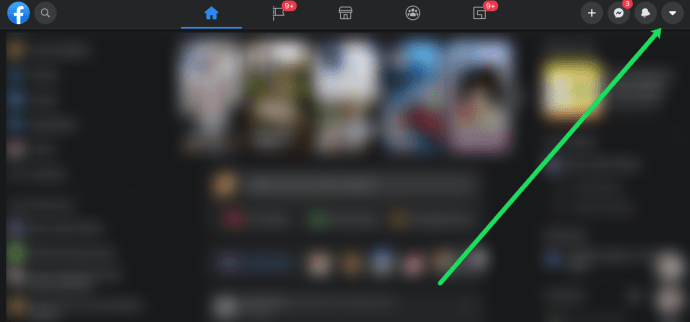
- Spustelėkite „Nustatymai ir privatumas“.
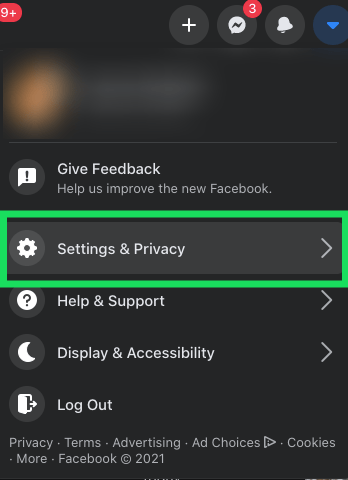
- Spustelėkite „Nustatymai“.
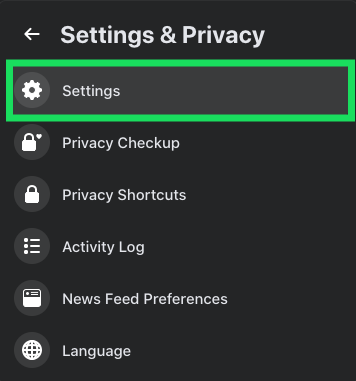
- Kairėje pusėje pasirinkite „Sauga ir prisijungimas“.
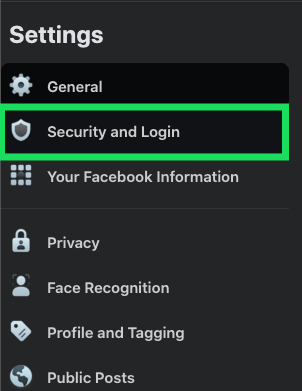
- Slinkite iki skilties „Kur esate prisijungęs“ ir teksto nuorodos „Žiūrėti daugiau“.
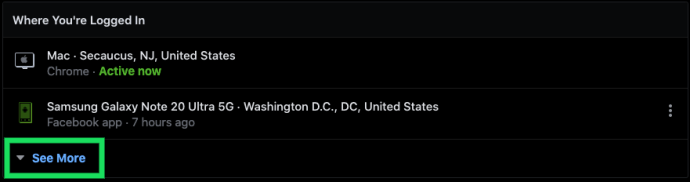
Spustelėję parinktį „Žiūrėti daugiau“, pamatysite visų įrenginių ir vietų, kuriose buvo pasiekta jūsų „Facebook“ paskyra, sąrašą. Atminkite, kad vieta nėra tobula, todėl joje gali būti nurodytas artimiausias miestas, o ne gimtasis miestas.
Jei matote įrenginius su vietomis, kurių neatpažįstate, galite lengvai juos atsijungti. Viskas, ką jums reikia padaryti, tai spustelėti tris taškus įrenginio dešinėje ir pasirinkti „Atsijungti“.

Galiausiai galite atsijungti nuo visų įrenginių vienu metu. Slinkite žemyn tuo pačiu puslapiu ir pasirinkite „Atsijungti nuo visų seansų“.

Pastaba: Geriausia pakeisti slaptažodį prieš atsijungiant nuo seansų, nes įsibrovėlis gali tiesiog vėl prisijungti. Toliau parodysime, kaip pakeisti slaptažodį.
„Facebook“ paskyros apsauga

Jei įtariate, kad kažkas naudojasi jūsų „Facebook“ paskyra, turite atsijungti, pakeisti slaptažodį ir apsaugoti paskyrą. Jei atlikote aukščiau aprašytą procesą, norėdami sužinoti, ar kas nors prisijungė prie jūsų paskyros, taip pat galite juos atsijungti pasirinkę teksto nuorodą „Atsijungti iš visų seansų“. Tačiau kol kas to nedarykite. Pirmiausia pasiruoškime.
- Grįžkite iš seanso lango atgal į Sauga ir prisijunkite.
- Atidarykite naują naršyklės skirtuką ir eikite į puslapį Sauga ir prisijungimas.
- Naujame skirtuke šalia Keisti slaptažodį pasirinkite „Redaguoti“.
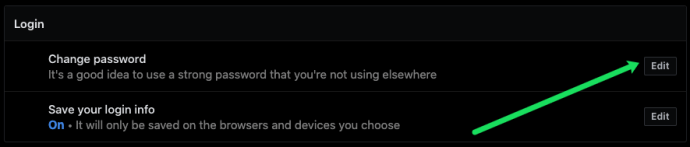
- Laukeliuose paruoškite naują slaptažodį, bet dar neišsaugokite pakeitimų. Padarykite slaptažodį gerą. Tada spustelėkite „Išsaugoti pakeitimus“.
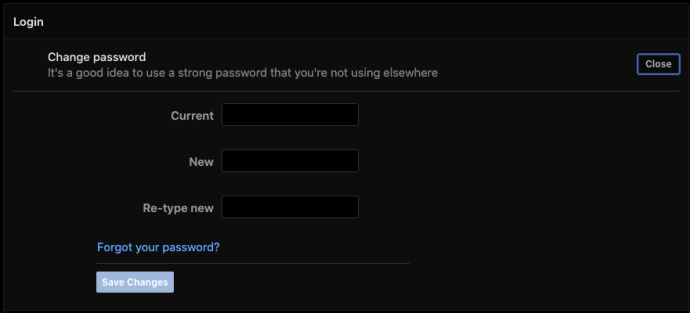
- Grįžkite į pradinį skirtuką ir pasirinkite Atsijungti nuo visų seansų. Patvirtinkite, jei reikia.
- Skirtuke Keisti slaptažodį pasirinkite Išsaugoti pakeitimus.
Iš esmės dviejuose naršyklės languose atidarote saugos ir prisijungimo puslapio kopiją. Vieną naudojate seansams užbaigti, o kitą – slaptažodžiui pakeisti. Turite tai padaryti greitai, nes nežinote, ar tai robotas, ar paskyrą naudojantis asmuo. Priversdami seansą baigti, pašalinate visus, kurie naudojasi jūsų paskyra. Iš karto paspausdami Išsaugoti pakeitimus atnaujinate slaptažodį. Tikimės, kad pakankamai greitai, kad įsilaužėlis vėl neprisijungtų.
Kartais, pakeitus slaptažodį, suaktyvinama visų seansų pabaigos užklausa, tačiau atrodo, kad tai šiek tiek netikėta. Nors čia yra keletas papildomų veiksmų, jis veikia kiekvieną kartą.
Tada nustatykite įspėjimus apie neatpažintus prisijungimus ir nustatykite dviejų veiksnių autentifikavimą.
- Eikite į Sauga ir prisijunkite, jei uždarėte langą.
- Pasirinkite mygtuką Redaguoti šalia Gauti įspėjimus apie neatpažintus prisijungimus.
- Pridėkite pranešimus ir įspėjimus el. paštu. Dėl to „Facebook“ atsiųs jums prisijungimo pranešimą, kai prisijungiate iš neįprastos vietos.
- Pasirinkite Naudoti dviejų veiksnių autentifikavimą.
- Šalia Dviejų veiksnių autentifikavimo pasirinkite Nustatyti. Pridėkite savo telefono numerį ir vadovaukitės instrukcijomis.
Kai šie du dalykai bus nustatyti, jūsų „Facebook“ paskyra bus kuo saugiau. Jei kas nors bandys prisijungti prie jūsų „Facebook“ paskyros iš kitur, gausite įspėjimą el. paštu. Kai jie bandys prisijungti, jie turės patvirtinti tapatybę naudodami jūsų telefoną, o tai turėtų sustabdyti juos.
Dažnai užduodami klausimai
Ar vis tiek reikia žinoti, kas prisijungia prie mano paskyros?
Deja, ne. Negalite sužinoti, kas pasiekia jūsų paskyrą, jei neatpažįstate įrenginio ar vietos. Be to, jūs nežinote, ar įsibrovėlis yra robotas, ar kitas asmuo.
Ar „Facebook“ siūlo 2 faktorių autentifikavimą?
Taip! Dviejų veiksnių autentifikavimas buvo sukurtas norint išsiųsti kodą į kitą įrenginį, telefono numerį arba el. pašto adresą, kurį reikia patvirtinti, kad gautumėte prieigą prie paskyros.
Norėdami įjungti šią funkciją „Facebook“, atlikite aukščiau nurodytus slaptažodžio keitimo veiksmus. Tiesiog po slaptažodžio parinktimi pamatysite dviejų veiksnių autentifikavimo skyrių. Įjunkite jungiklį ir funkcija įjungta.
Jei kas nors bandys pasiekti jūsų paskyrą, gausite pranešimą į kitą įrenginį.
Niekam nepatinka mintis būti įsilaužtam, bet gana paprasta patikrinti, ar kas nors kitas nesinaudoja jūsų „Facebook“ paskyra. Dabar žinote, kaip patikrinti, ar nėra įsilaužėlių ir ką daryti su jais, jei į jus buvo įsilaužta. Sėkmės ten!